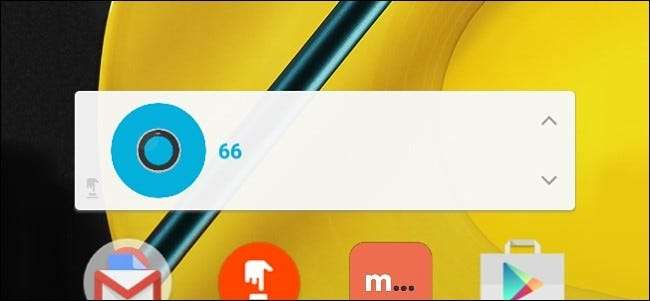
Yksi Nest-termostaatin suuri ominaisuus on kyky säätää lämpötila automaattisesti puolestasi oppimalla kuviot ajan myötä. Mutta jos haluat mieluummin manuaalisesti hallita Nestiä, voit lisätä nopeasti ja helposti lämpötilan esiasetukset puhelimen aloitusnäyttöön.
LIITTYVÄT: Nest-termostaatin asentaminen ja asentaminen
Tämä on erityisen hyödyllistä, jos vaihdat termostaatin aina samoihin lämpötiloihin. Sen sijaan, että avaisit Nest-sovelluksen ja hallitsisit sitä sieltä, voit muuttaa sitä yhdellä napautuksella muutamasta luomastasi pikanäppäimestä.
Koska Nest-sovelluksessa ei ole tätä ominaisuutta, käytämme sovellusta nimeltä DO-painike tehdä tämän, jonka ovat luoneet samat takana olevat ihmiset Jos tämä sitten tuo . DO-painike on samanlainen kuin mitä löydät IFTTT: stä, mutta sen sijaan, että sovellettaisiin sääntöjä, jotka toimivat automaattisesti taustalla, DO-painike virtaviivaistaa reseptit yhdellä painalluksella, joka voidaan asentaa sovelluksen etusivulle. Ilmoituskeskus iPhonessa tai suoraan Android-laitteen aloitusnäytössä.
Aloitetaan DO-painike-reseptin tekeminen Nestellesi. Jos et ole vielä käyttänyt DO Button -sovellusta, tutustu oppaaseen aloittaaksesi tietoja tilin rekisteröimisestä, sovellusten yhdistämisestä ja painikkeiden luomisesta Palaa sitten tänne luomaan mukautetut Nest DO -painikkeet.
Aloita avaamalla DO Button -sovellus puhelimellasi ja napauta "Lisää resepti" oikeassa alakulmassa.

Napauta “+” -painiketta.
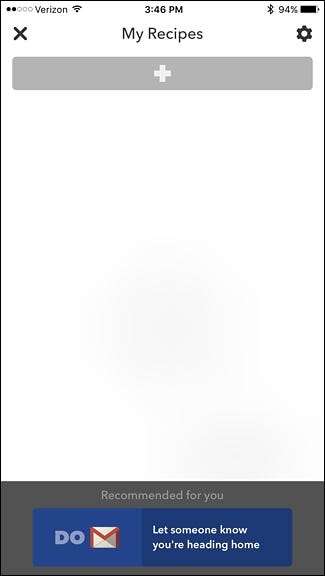
Napauta oikealla olevaa Kanavat-välilehteä.
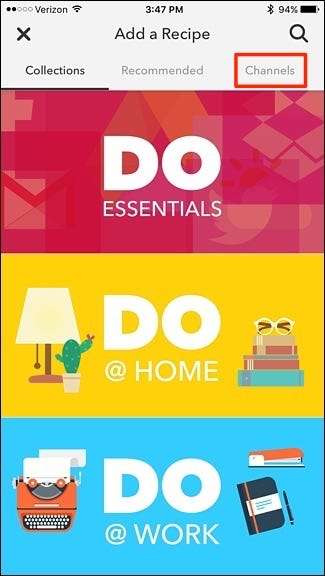
Vieritä alaspäin ja etsi Nest-termostaatti-kanava.
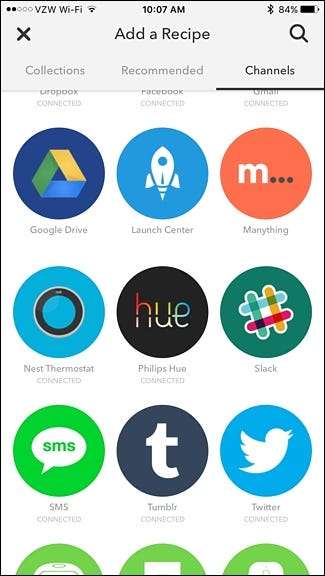
Ennen kuin voit jatkaa, sinun on ehkä aktivoitava Nest-termostaattikanava, jos se ei vielä ole, minkä ansiosta DO Button -sovellus voi olla yhteydessä Nestesi kanssa. Tämä prosessi on muuta kuin sallia DO Button -sovelluksen käyttää Nest-termostaattiasi yhdellä vahvistuksella.
Sen jälkeen voit jatkaa, joten napauta Luo uusi resepti.
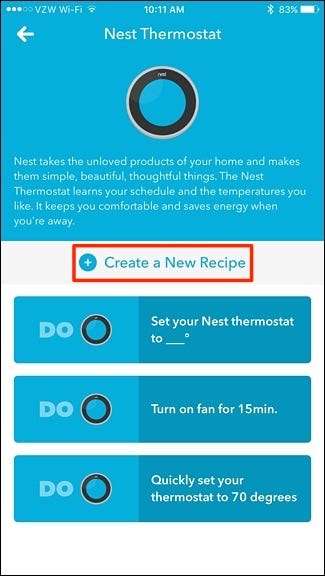
Valitse “Aseta lämpötila”.
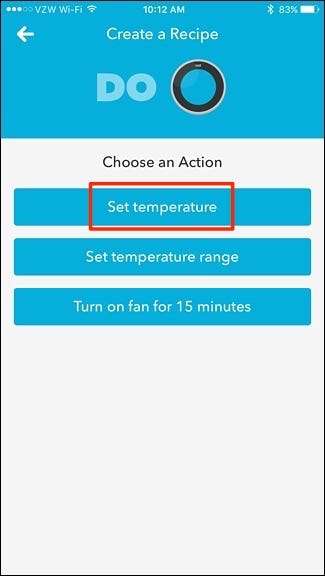
Anna reseptille otsikko, joka voi olla niin yksinkertaista kuin nimetä se 68 tai mihin tahansa lämpötilaan resepti asettaa Nest-termostaatin.

Valitse Mikä laite? -Kohdasta Nest-termostaatti ja napauta sitten Valmis.
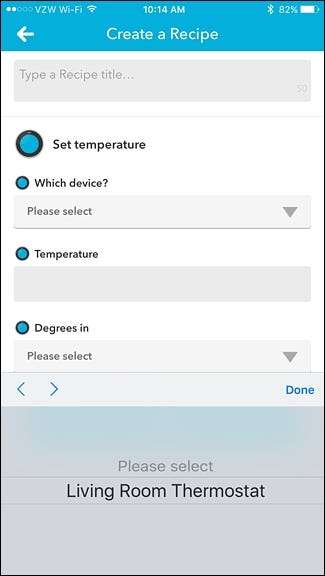
Syötä kohdassa Lämpötila lämpötila, johon haluat asettaa Nest-termostaatin, ja napauta sitten Valmis.
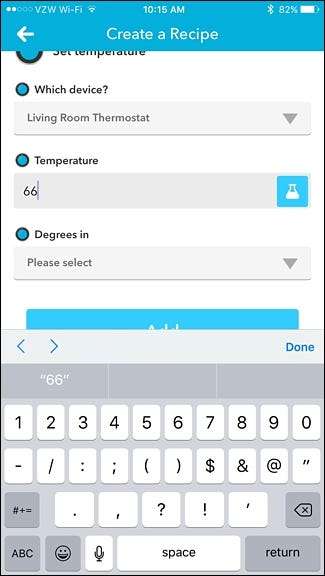
Valitse Degrees in -kohdassa joko Fahrenheit tai Celsius.
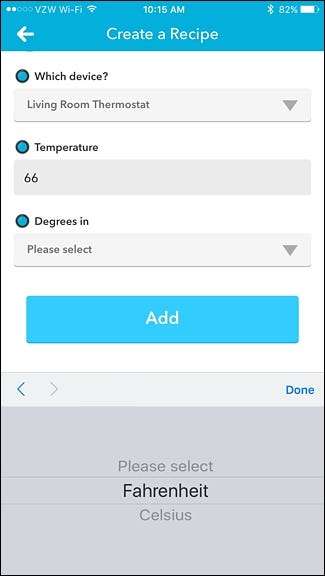
Napauta alareunassa olevaa Lisää-painiketta, kun haluat luoda uuden DO-painikkeen. Painike ei näy DO Button -sovelluksen kotisivulla, jossa voit napauttaa sitä asettaaksesi Nest-termostaatin kyseiseen lämpötilaan.
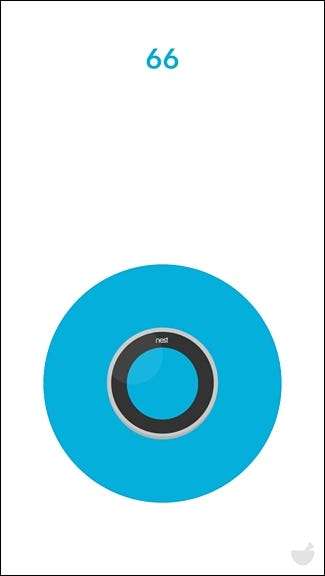
Kun olet luonut DO-painikkeen Nest-termostaatillesi, voit luoda lisää niitä ja asettaa ne eri lämpötiloihin. Sinulla voi olla esimerkiksi painike hieman mukavampaan lämpötilaan aina, kun vieraita on vieraita, ja sitten toinen painike termostaatin palauttamiseksi normaalille rahaa säästävälle, villapaidan lämpötilalle. Sinulla voi olla jopa painike termostaatin kääntämiseen muutama aste yöllä.
LIITTYVÄT: Kuinka lisätä IFTTT-pikakuvakkeet puhelimesi aloitusnäyttöön
Sieltä voit lisätä nämä painikkeet puhelimesi Android-aloitusnäyttöön (tai iPhonen tai iPadin Ilmoituskeskukseen), jotta pääset nopeammin, kuten muutkin DO-painikkeet. Voit tehdä tämän pitämällä Android-laitteen aloitusnäyttöä painettuna ja valitsemalla Widgetit. Etsi sieltä DO Button -widget ja vedä se aloitusnäyttöön.

Napauta iPhonessa ja iPadissa Muokkaa-painiketta ilmoituskeskuksen alaosassa ja lisää DO Button -widget. Sieltä DO-painikkeet näkyvät ilmoituskeskuksen “Today” -osassa.
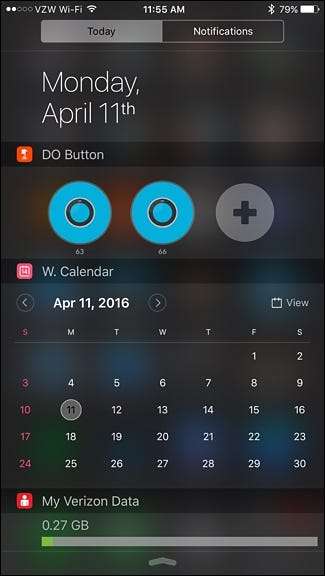
Tutustu DO-asennusoppaaseen kohdassa ”Todellinen taika: DO-painikkeen widgetit”.
Yksi ongelma iOS-widgetissä on, että DO-painikkeen nimi näkyy vain noin sekunnin ajan alussa, kun avaat ilmoituskeskuksen ensimmäisen kerran, joten sinun on varmistettava, mikä painike on mikä ja muistaa ne tulevaisuudessa .







